一、登录支付宝小程序开放平台[https://open.alipay.com/](https://open.alipay.com/)
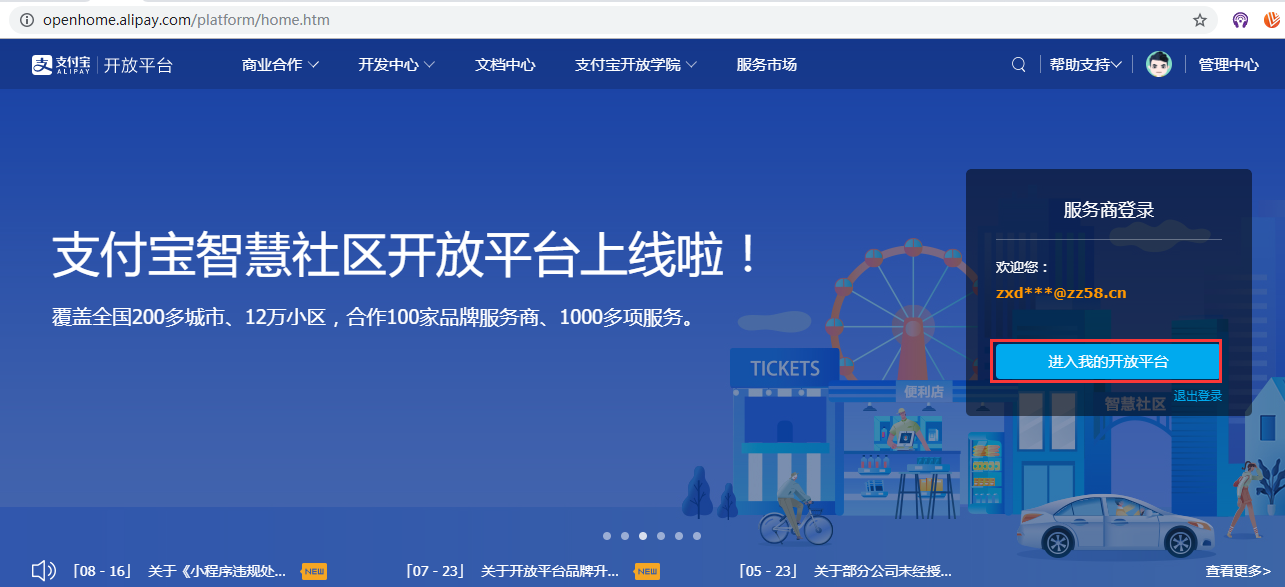
二、选择“开发中心”的“小程序”
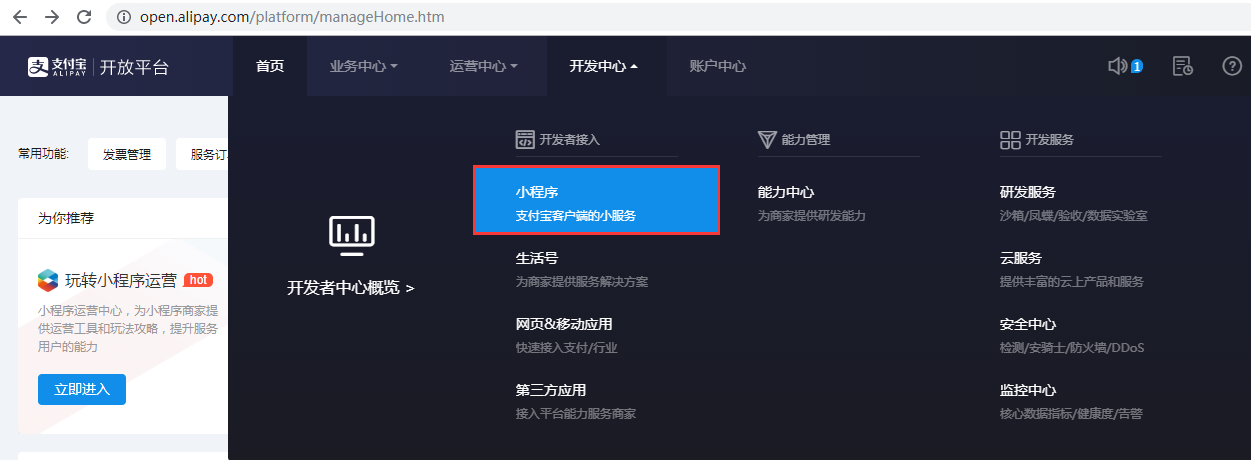
三、点击右上角的“创建“按钮,进入下一页面
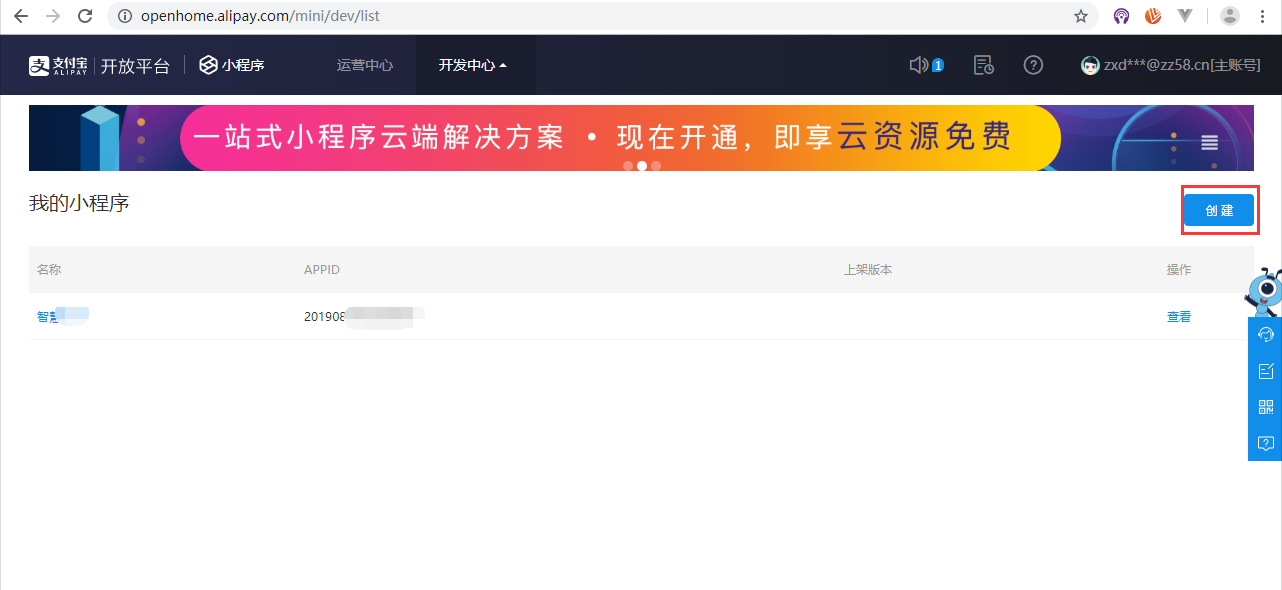
四、填写小程序相关信息之后,点”创建“按钮进入下一步
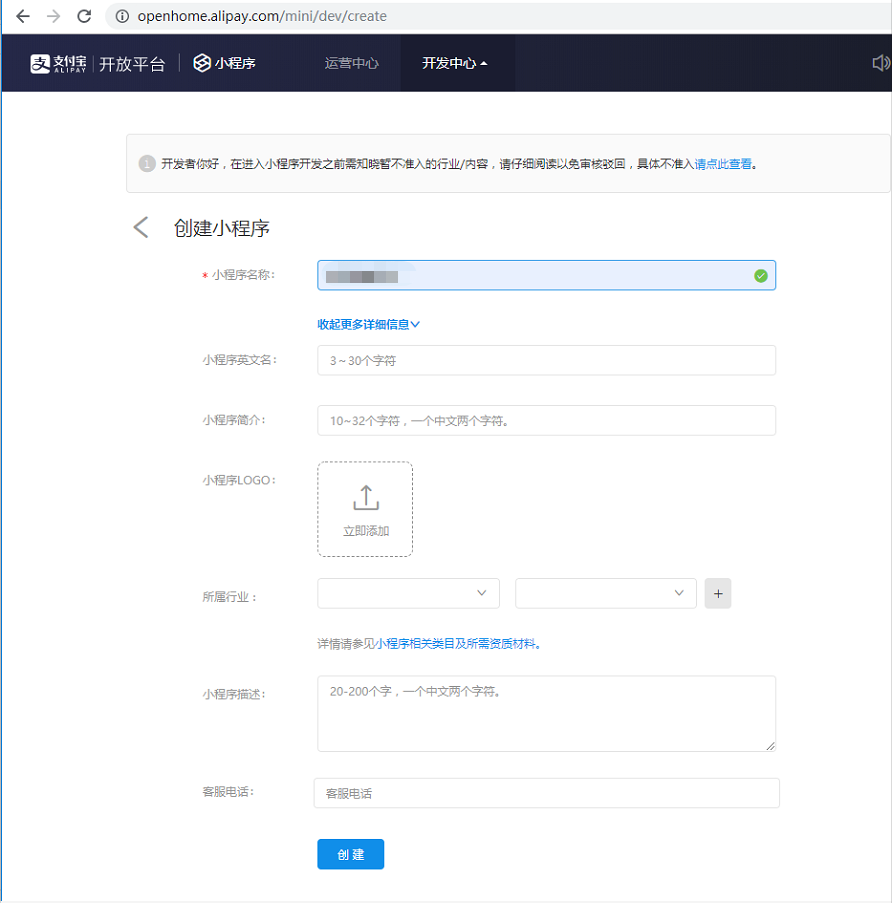
五、将客服相关的功能开通
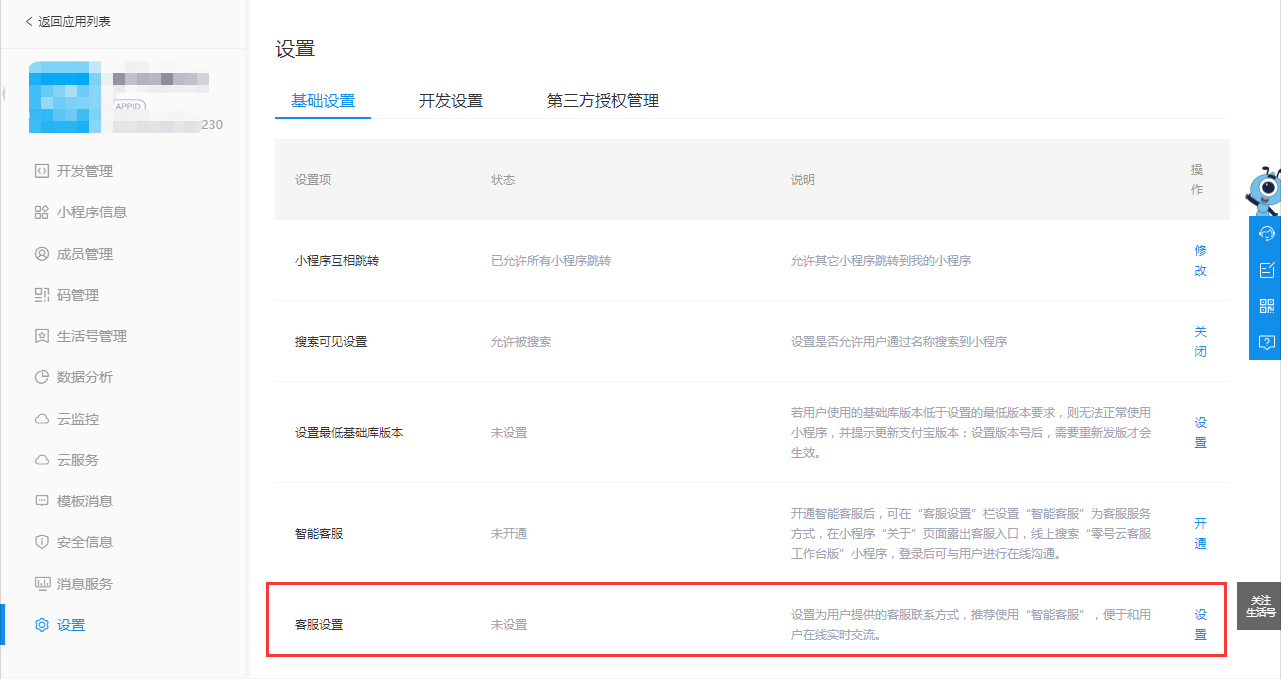
六、设置填写服务器域名白名单
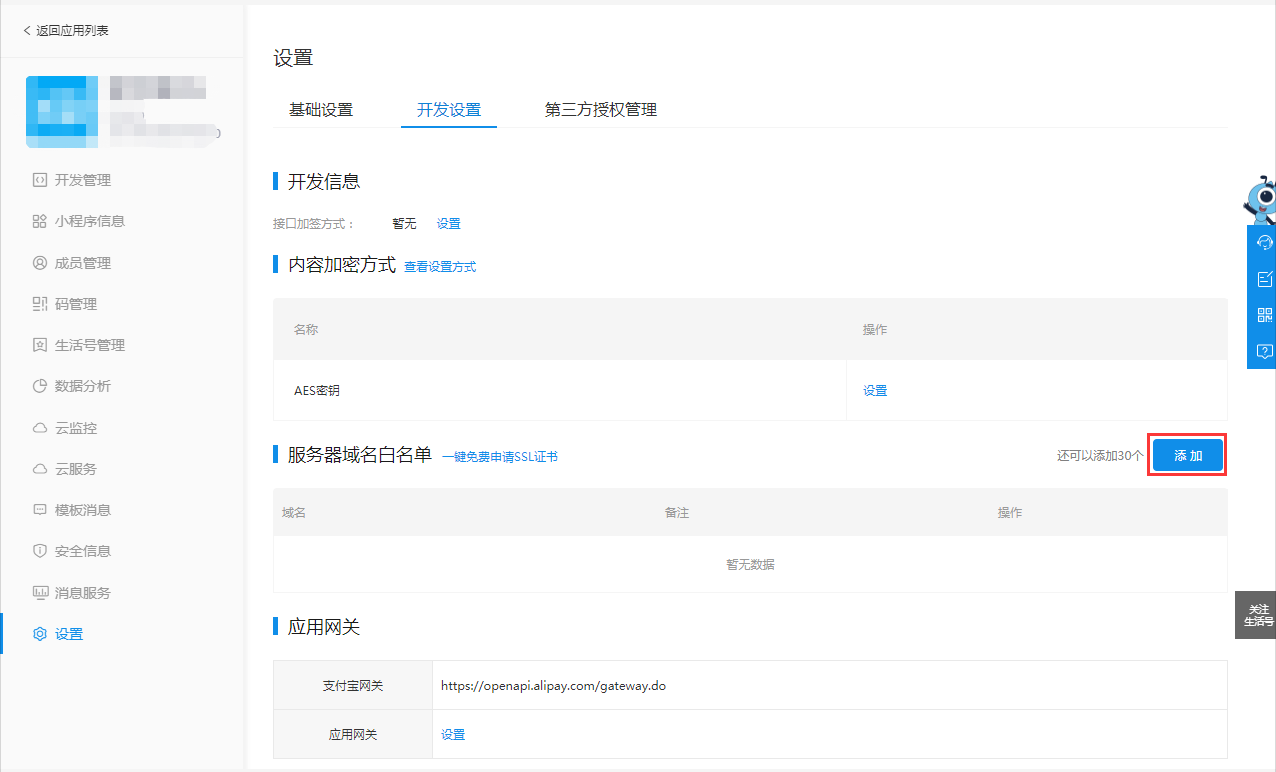
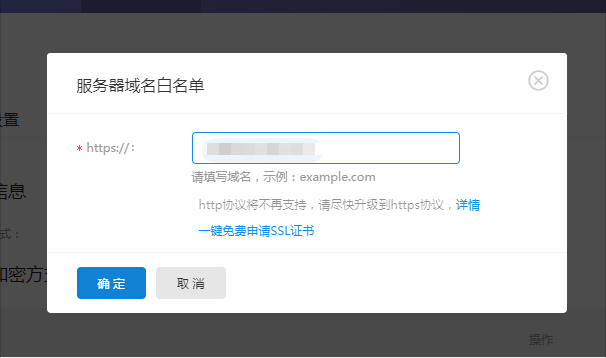
七、设置接口加签方式,选择”公钥“,把第八步中生成的“商户应用公钥”复制到公钥字符框内。
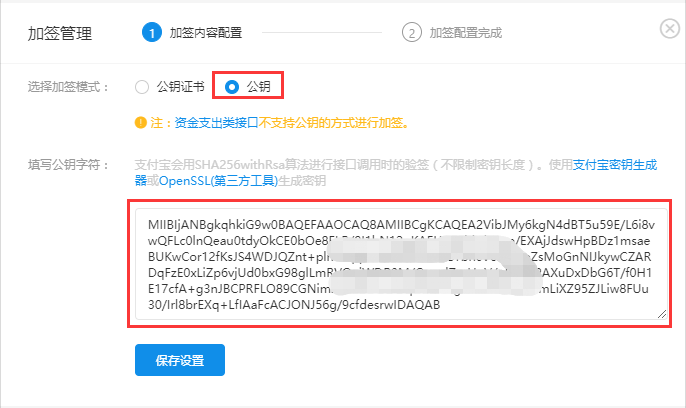
八、开启获取会员基础信息、获取会员手机号相关功能
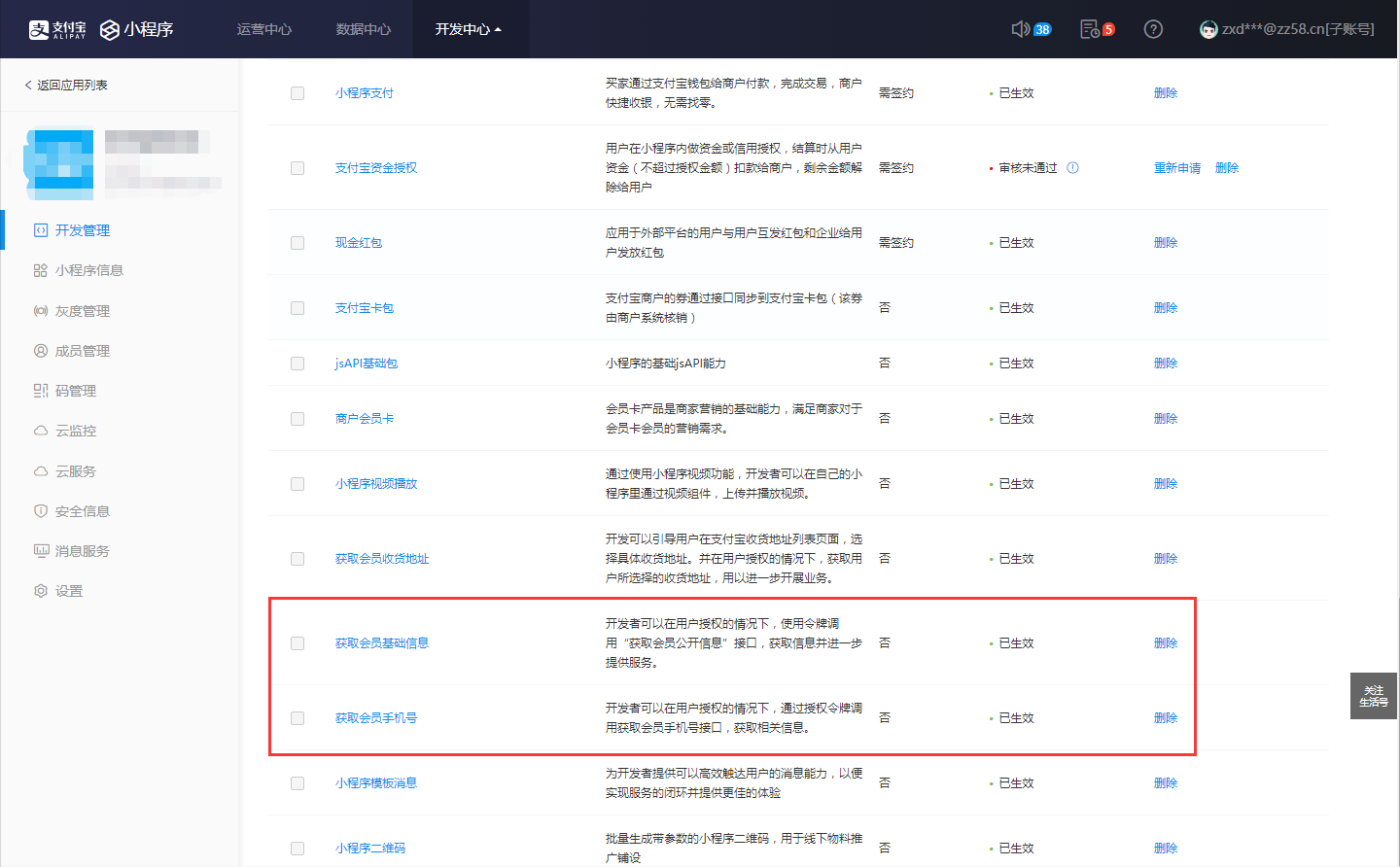
九、下载安装【支付宝开放平台开发助手】,密钥格式选择”PKCS1(非JAVA适用)“,密钥长度:RSA2,然后【生成密钥】
(支付宝开放平台开发助手下载地址及使用操作手册可参考官方文档https://docs.open.alipay.com/291/106097/)
安装【支付宝开放平台开发助手】时注意不要使用默认的安装路径,安装路径中不要带有中文字符或空格
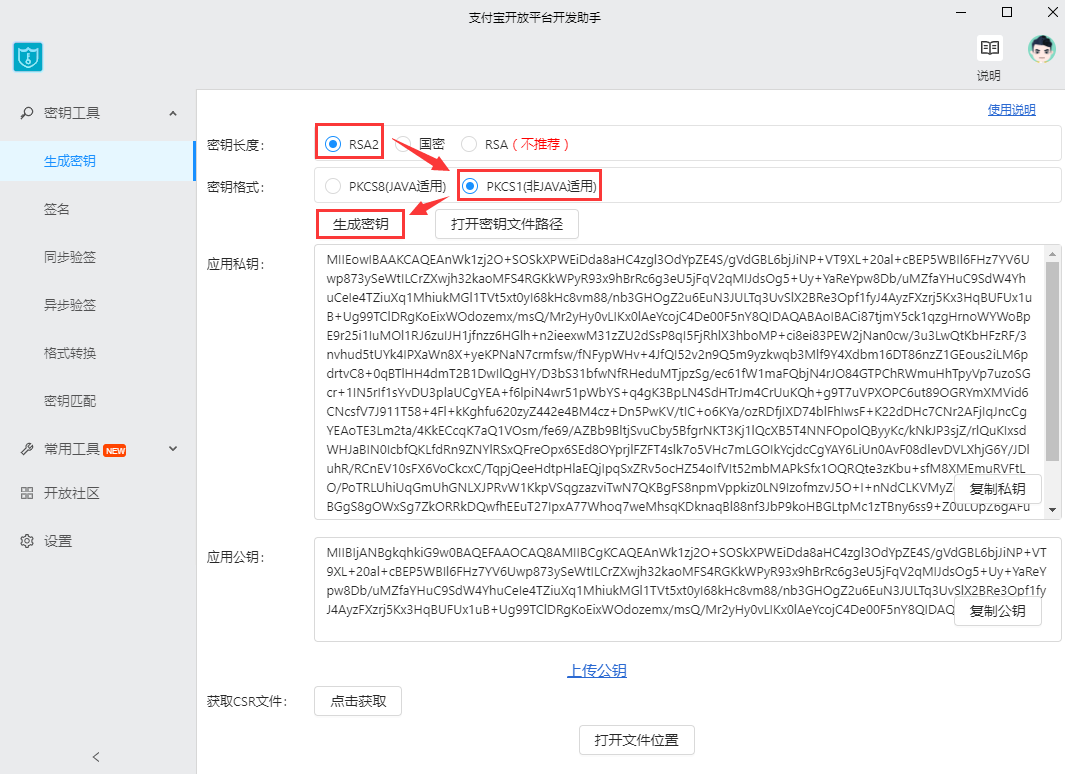
十、配置小程序信息
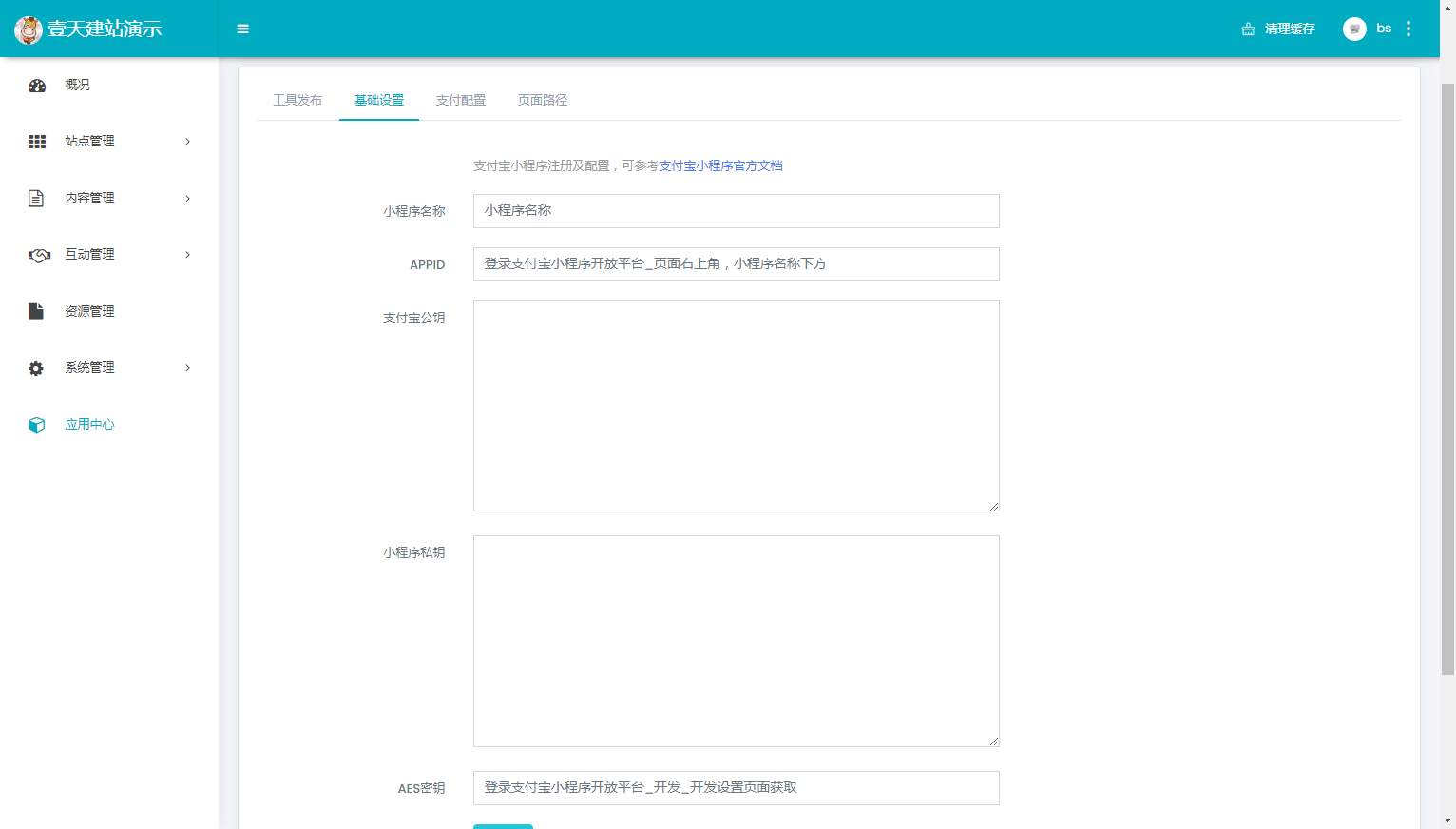
点击“查看/设置”按钮,查看支付宝公钥
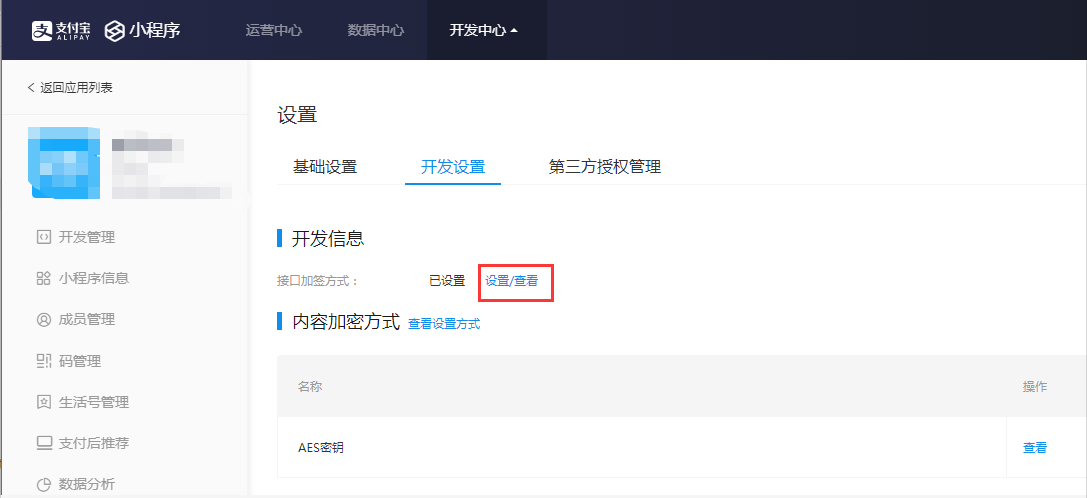
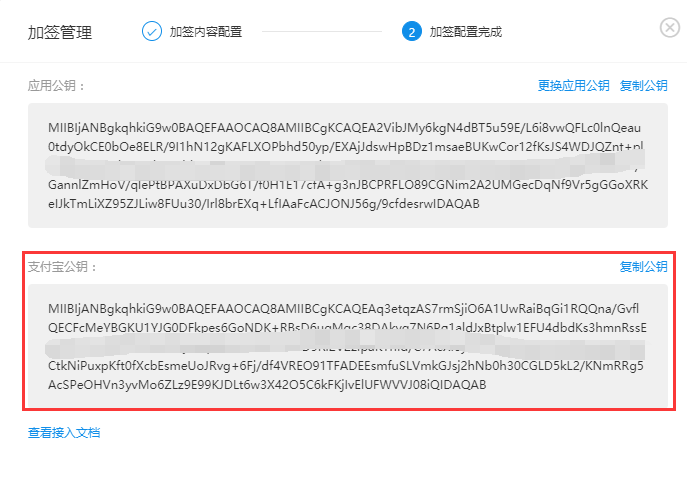
小程序私钥从【支付宝开放平台开发助手】的商户应用私钥框内复制
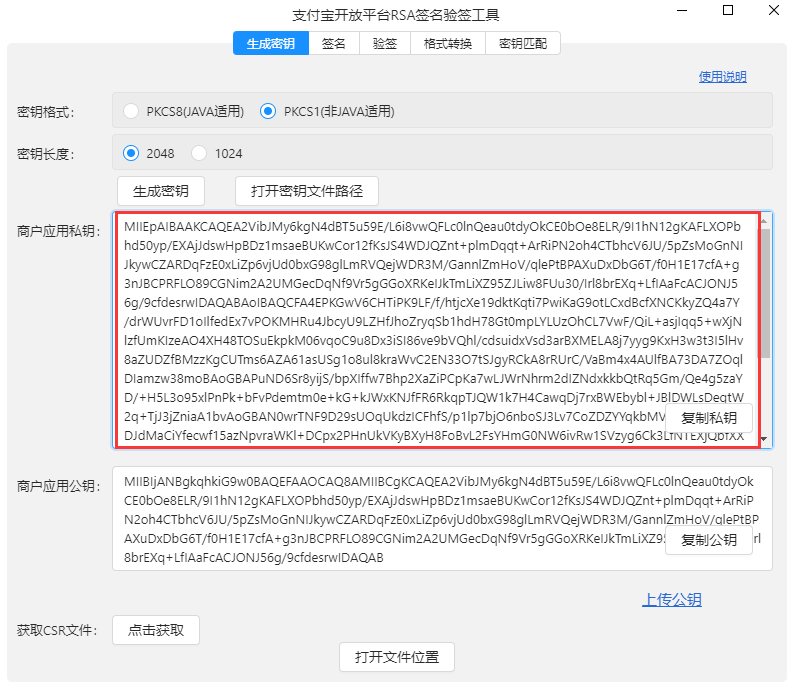
点击【接口内容加密方式】后的【查看】可以查看或生成新的AES密钥
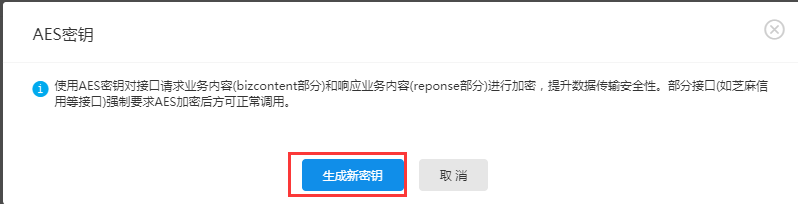
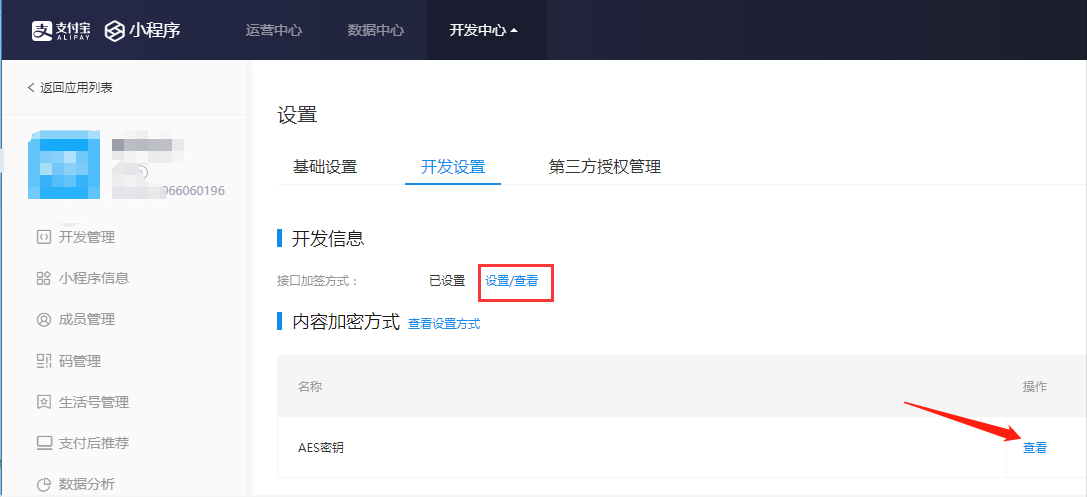
十一、在支付宝小程序的工具发布页面,填写版本号,勾选“使用原生底部菜单”,然后点击提交上传
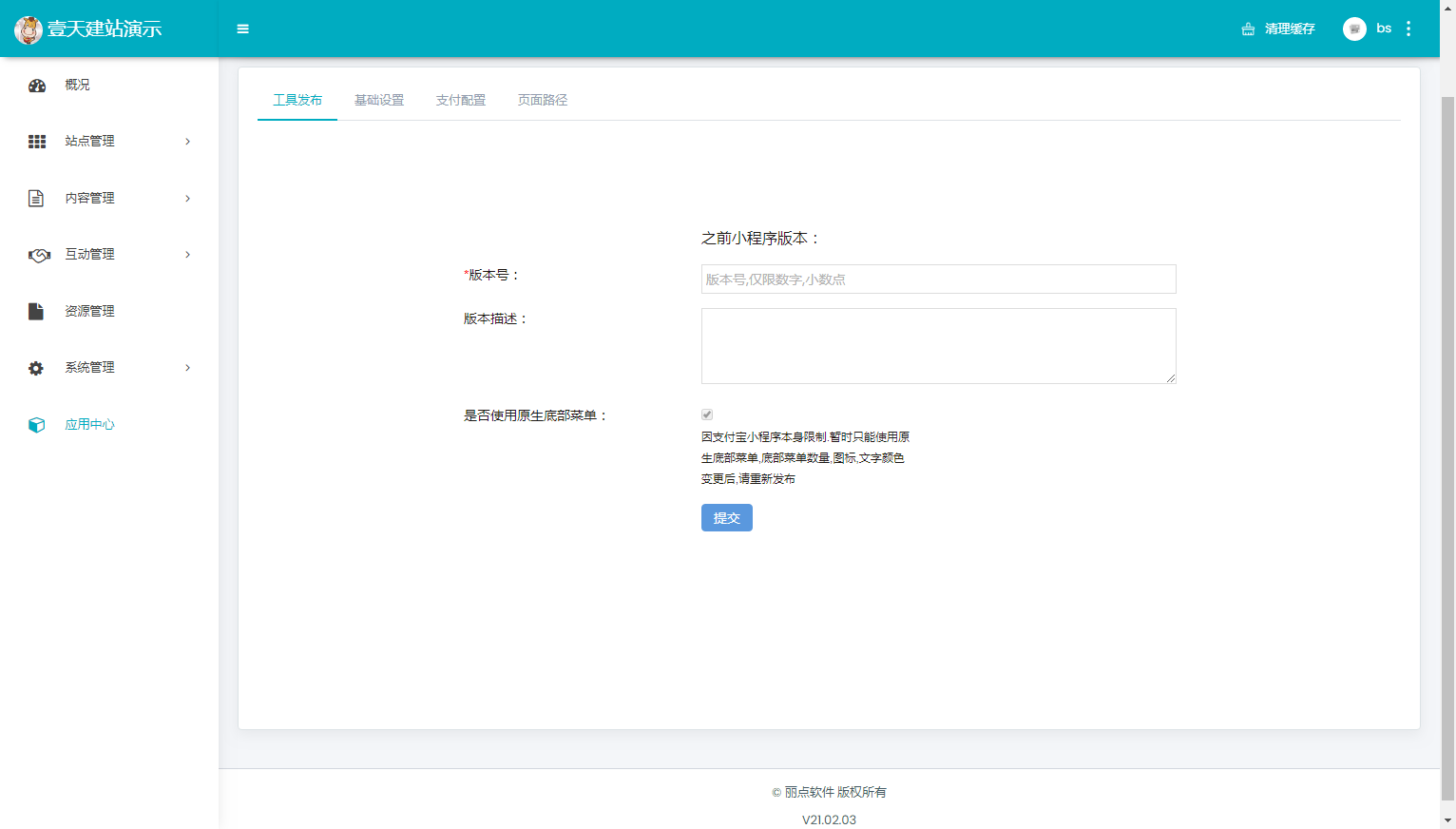
十二、等待几秒钟后,使用支付宝APP扫码(APP登录账号需是小程序开发者)
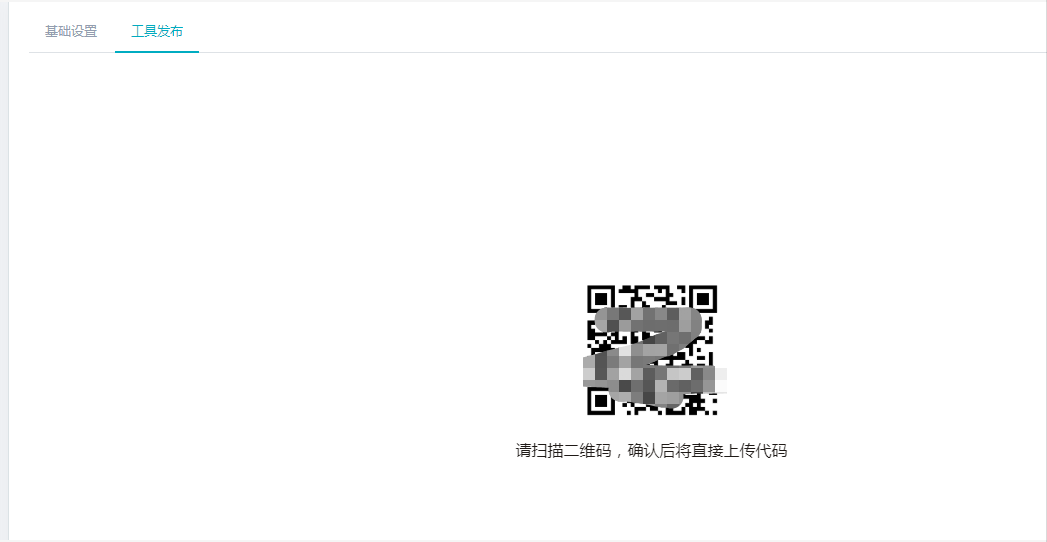
十三、支付宝小程序上传成功,登录支付宝开放平台查看
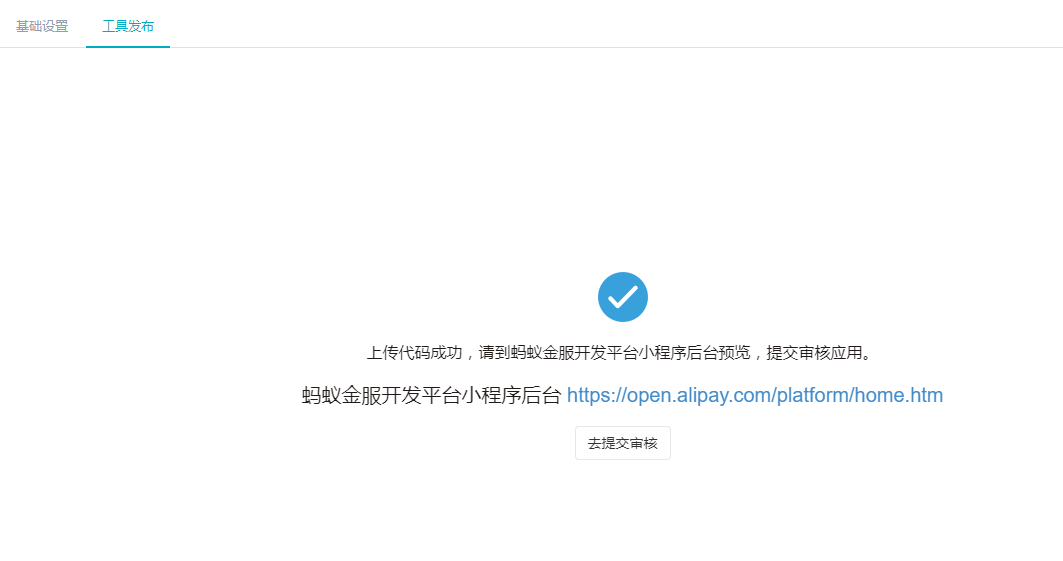
十四、打开支付宝小程序的“开发管理”页面,刚上传的小程序需要等待几分钟的安全扫描过程,然后即可操作设为体验版
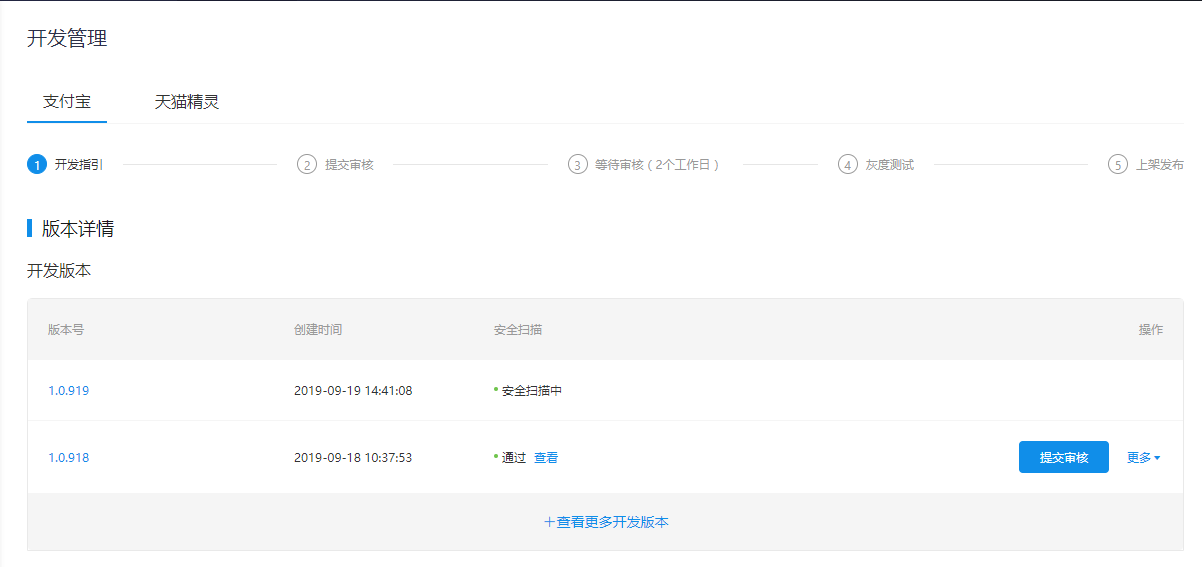
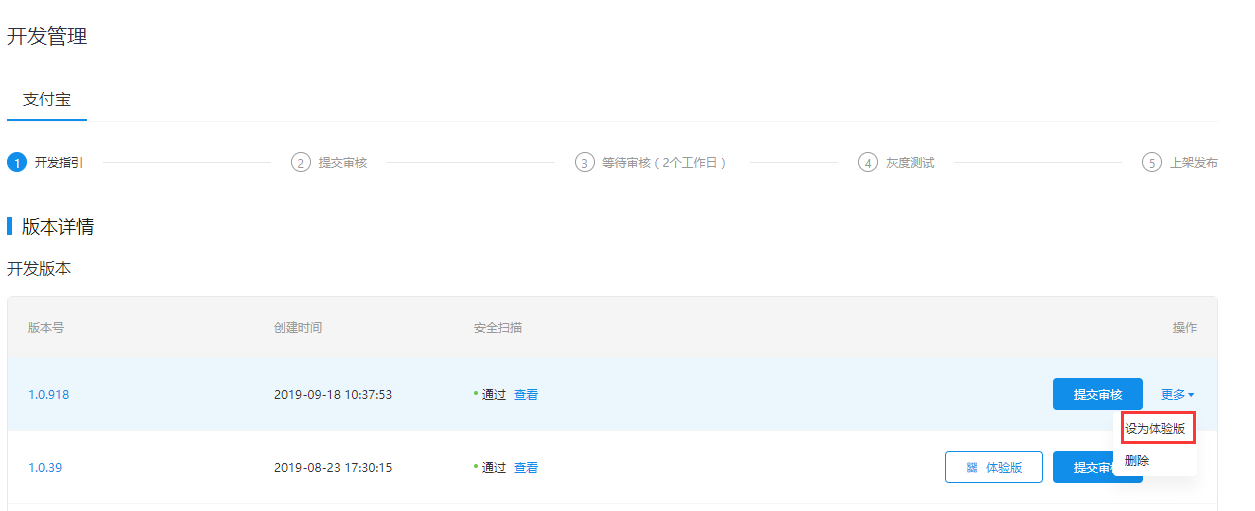
打开支付宝APP,预览体验版,如果预览正常,可提交支付宝官方审核
- 启用系统前期准备
- 1、注册小程序
- 第1章【概况】
- 第2章【站点管理】
- 2.1电脑端模版
- 2.2移动端模版
- 第3章【内容管理】
- 3.1文章管理
- 3.2产品管理
- 3.3相册管理
- 3.4视频管理
- 第4章【互动管理】
- 4.1留言管理
- 4.2移动端表单
- 4.3PC端表单
- 4.4招聘管理
- 第5章【资源管理】
- 第6章【系统管理】
- 6.1站点设置
- 6.2操作日志
- 6.3数据备份
- 6.4附件设置
- 6.5短信管理
- 6.6权限管理
- 第7章【应用中心】
- 7.1渠道管理
- 7.1.1微信小程序
- 7.1.2百度小程序
- 7.1.3字节跳动小程序
- 7.1.4支付宝小程序
- 7.1.5QQ小程序
- 7.1.6微信公众号
- 7.2工具管理
- 7.2.1预约
- 7.2.2投票
- 7.2.3智能获客
- 7.2.4内嵌网页
- 7.2.5跳转小程序
- 7.2.6一码多端
- 7.2.7快速注册
- 7.2.8平台模板库
- 7.2.9百度web化
- 7.2.10数据清理
- 7.2.11域名绑定
- 7.2.12数据同步
- 7.2.13弹窗广告
- 7.2.14截流口令
- 7.2.15千站站群
- 第8章【常见操作问题】
- 8.1字节跳动小程序无法上传
- 8.2短信配置
- 8.2.1腾讯云短信
- 8.2.2阿里云短信
- 8.3客服功能如何配置
- 8.4公众号关注组件
- 8.5用户登录后台时提示没有权限
- 8.6微信客服配置成功后,接受不到消息
